
Die beliebtesten Spiele der 80er und 90er Jahre erleben ein Comeback! Nintendo hat mit Super Mario Run ein altbekanntes Spiel für Smartphones herausgebracht. Allein am Tag der Veröffentlichung wurde es von iOS Nutzern mehr als 5 Millionen Mal heruntergeladen. Auch heute noch ist es unter den Top-Downloads im AppStore zu finden. Auch wenn es sich vom Klassiker unterscheidet, sorgen die typischen Figuren, die tollen Szenen und die einfache Bedienung dafür, dass es zum Hit wurde. Auch wenn Sie das Spiel auf Ihrem Mobilgerät genießen können, macht es sich viel besser, Super Mario Run auf PC zu spielen. Doch was, wenn Sie kein Mac oder Apple TV haben? Keine Sorge, hier sind die passenden Lösungen.
2 Apps um Super Mario Run am PC/Mac zu spielen
Leistungsstarke App – ApowerMirror
Egal ob Sie Mac oder Windows Nutzer sind – ApowerMirror ist die beste Wahl für Sie. Dieses Tool ermöglicht es Ihnen, das iOS Display auf größeren Monitor zu sehen. Es unterstützt alle Mobilgeräte mit AirPlay-Funktion. Das Programm kann Videos, Tondateien und sogar Spiele in bester Auflösung auf den PC streamen. Sie können diese App also auch nutzen, um Super Mario Run am Computer zu spielen. Dank der intuitiven Bedienoberfläche werden Sie keine Probleme haben. Folgen Sie einfach dieser Anleitung:
- Laden Sie ApowerMirror auf Windows oder Mac herunter und installieren Sie das Programm.
- Führen Sie das Programm aus und stellen Sie sicher, dass Ihr Computer und Mobilgerät dasselbe WLAN-Netz nutzen.
- Verbinden Sie Ihr Mobilgerät. Wischen Sie dazu auf dem iPhone von unten nach oben und wählen Sie „AirPlay-Sychronisierung“ und dann „Apowersoft“ mit dem Gerätenamen in Klammern aus.
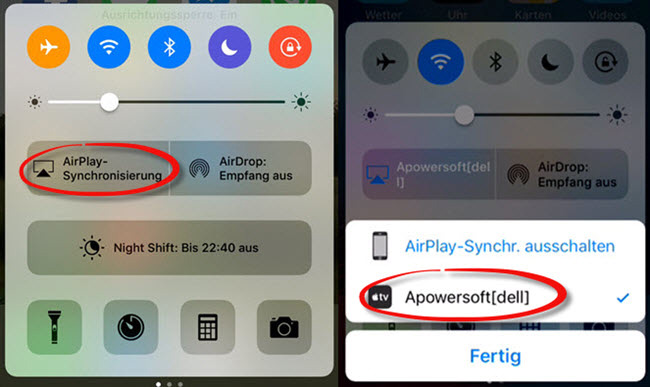
- Ihr Mobilgerät-Display wird nun auf dem PC-Bildschirm angezeigt. Öffnen Sie Super Mario Run auf Ihrem Mobilgerät und das ist auch schon alles.

Abgesehen von dem kabellosen Streamen können Sie dank dem Bildschirm Recorder auch Screenshots und Videos Ihres Spielgeschehens aufnehmen. Die Aufnahmen werden direkt auf Ihrem Computer gespeichert. Das Programm eignet sich auch für Android-Mobilgeräte und kann diese sogar per Maus und Tastatur steuern.
Schnelles Tool – Reflector 2
Eine weitere hilfreiche App ist Reflector 2. Wie auch ApowerMirror ist diese App für Windows und Mac verfügbar. Sie funktioniert dank AirPlay auch auf iOS Geräten. Mit dieser App können Sie Spiele spielen, Videos ansehen und andere Dateien auf dem großen PC-Bildschirm ansehen. Folgen Sie einfach diesen Schritten, wenn Sie Super Mario Run am PC spielen möchten:
- Laden Sie Reflector 2 auf Windows oder Mac herunter und installieren Sie das Programm.
- Führen Sie das Programm aus und stellen Sie eine Verbindung mit Ihrem Mobilgerät her. Stellen Sie dabei sicher, dass Ihr Computer und Ihr Mobilgerät dasselbe WLAN-Netzwerk nutzen.
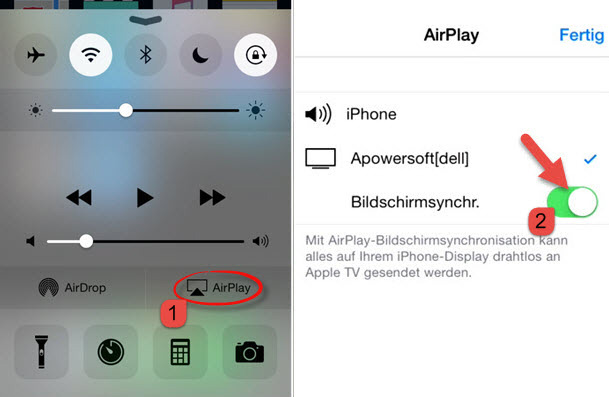
- Wischen Sie auf Ihrem iOS Gerät nun von unten nach oben und wählen Sie die „AirPlay“ Funktion aus. Klicken Sie auf Ihr Gerät und aktivieren Sie „Bildschirmsynchr.“. Ihr Geräte-Display wird nun am größeren PC-Monitor angezeigt. Sie können nun Super Mario Run am PC spielen.

Auch mit diesem Programm können Sie das Gameplay aufnehmen. Viele Nutzer klagen jedoch über Abstürze und dass der Ton nicht synchron zum Bild ist.
Fazit
Dies sind zwei großartige Apps, wenn Sie Super Mario Run auf Mac und Windows Computern spielen möchten. Auch wenn beide Programme sehr ähnlich sein mögen, gibt es dennoch große Unterschiede. ApowerMirror ist deutlich besser als Reflector 2, da es nicht abstürzt und eine bessere Performance bietet. Auch die Bedienung ist einfacher. Dies ist also ohne Frage die beste App, um Spiele von Smartphones am Computer zu spielen.
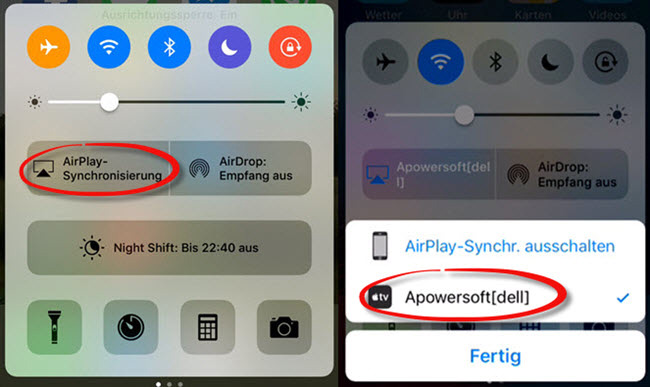
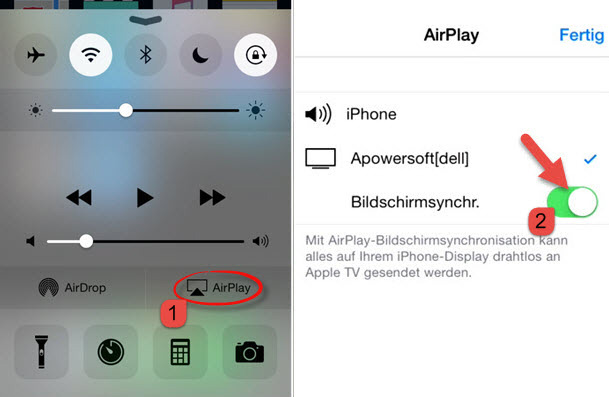
Einen Kommentar schreiben